設定・確認方法
気象庁が配信する緊急地震速報や津波警報、国・地方公共団体が配信する災害・避難情報を受信できる「エリアメール」に関する設定方法および確認方法をご案内します。
事前の受信設定
一部のドコモ ケータイおよびドコモ らくらくホンの対応機種では、エリアメールの受信にあらかじめ設定が必要です。
- iPhoneやドコモ スマートフォン/タブレットなど、下記以外の対応機種を新規購入された場合は、設定をしなくてもエリアメールを受信できます。
- iPadは「エリアメール」非対応です。
- ご利用にお申込みは不要です。
事前の受信設定が必要な機種
906i/905i/706iシリーズ(NM706i、L706ie、SH706ieを除く)、N705i、P705i、N705iμ、P705iμ、SO705i、PROSOLIDμ、らくらくホンV、らくらくホン プレミアム

【1】「メール」>「緊急速報「エリアメール」設定」を選択
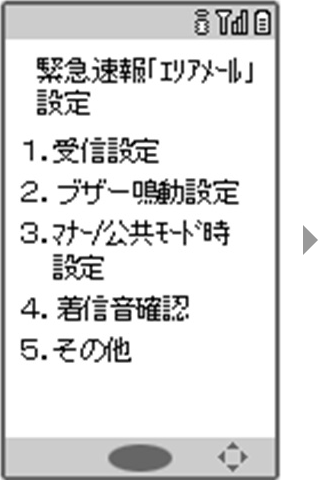
【2】「受信設定」を選択
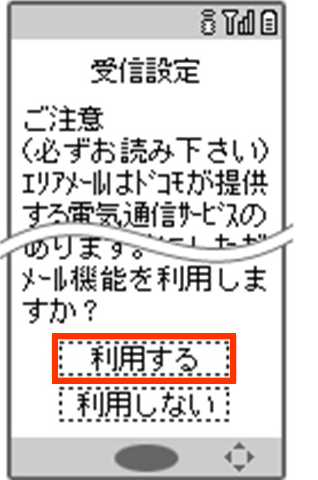
【3】注意事項を確認の上、「利用する」を選択
- 画面はイメージです。機種によって異なりますので、取扱説明書でご確認ください。
受信設定確認方法
-
iPhoneでの確認方法
開く

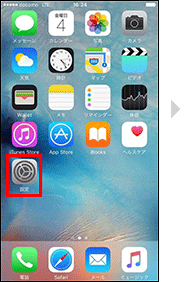
【1】「設定」を選択
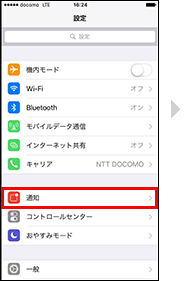
【2】「通知」を選択
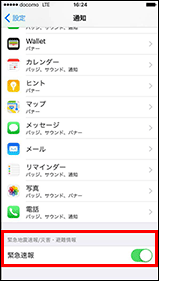
【3】「緊急速報」がオンであることを確認
- iOS 10.0.0 のイメージです。お使いの機種やOSバージョンによって画面が一部異なる場合がありますので、ご注意ください。
-
ドコモ スマートフォン/タブレットでの確認方法
開く

スマートフォン(AndroidTM 8.1以上)での確認方法
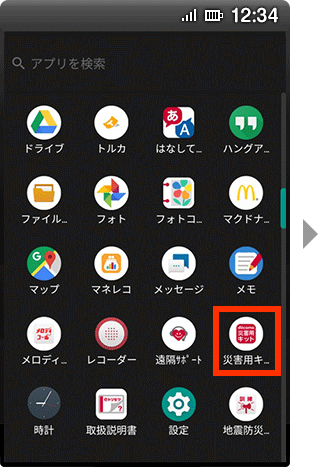
【1】「災害用キット」を選択
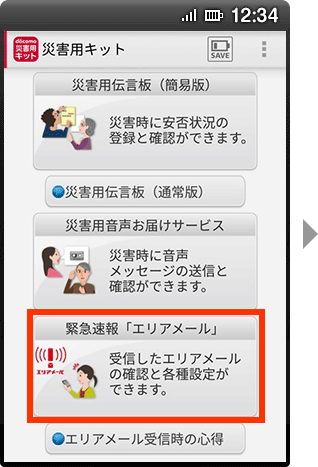
【2】「緊急速報エリアメール」を選択
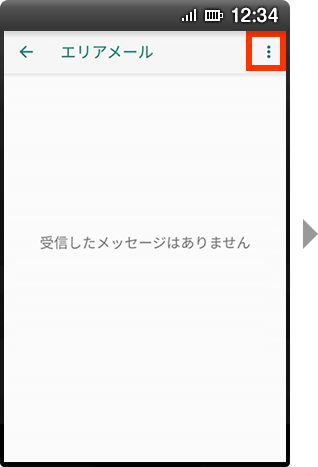
【3】「メニューボタン」を選択
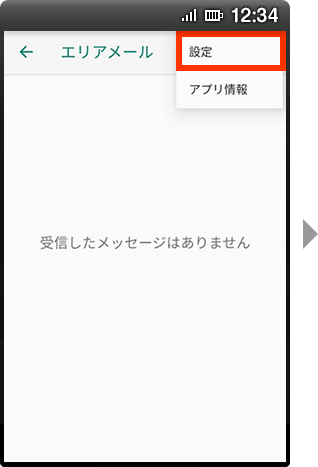
【4】「設定」を選択
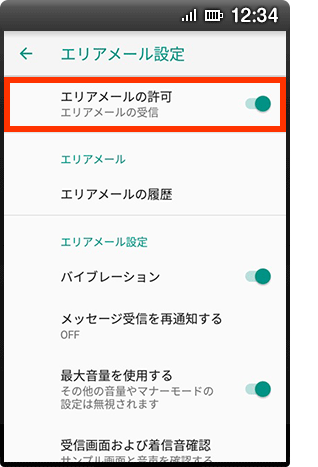
【5】「エリアメールの許可」がオンであることを確認
スマートフォン(AndroidTM 8.1未満)で「災害用キット」アプリがある端末での確認方法
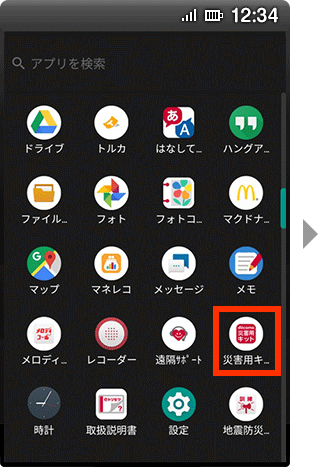
【1】「災害用キット」を選択
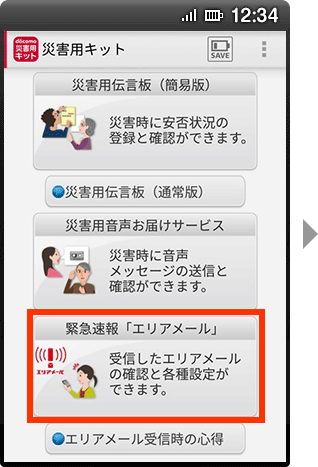
【2】「緊急速報エリアメール」を選択
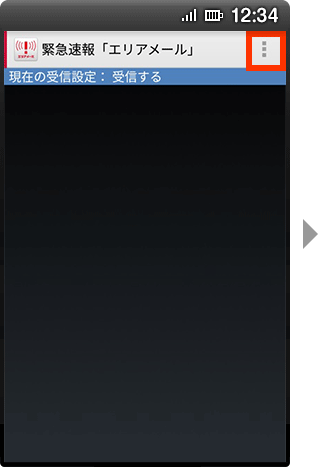
【3】「メニューボタン」を選択
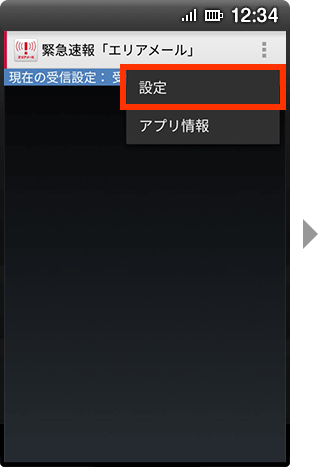
【4】「設定」を選択
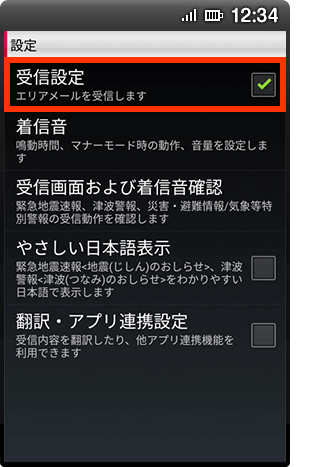
【5】「受信設定」にチェックが入っていることを確認
スマートフォンで「エリアメール」アプリがある端末での確認方法
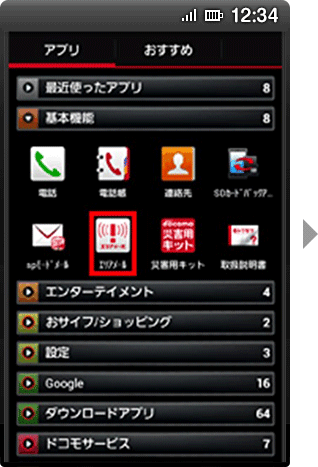
【1】「エリアメール」アプリを選択
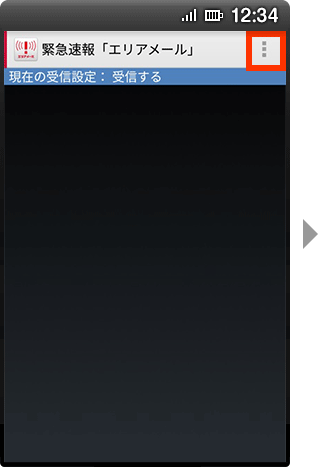
【2】「メニューボタン」を選択
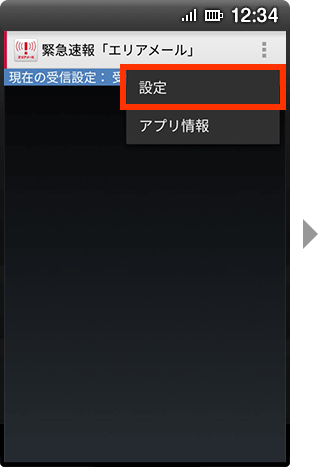
【3】「設定」を選択
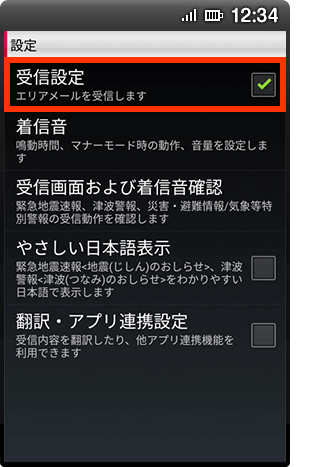
【4】「受信設定」にチェックが入っていることを確認
- 画面はイメージです。機種によって異なりますので、取扱説明書でご確認ください。
-
ドコモ ケータイ(iモード)での確認方法
開く

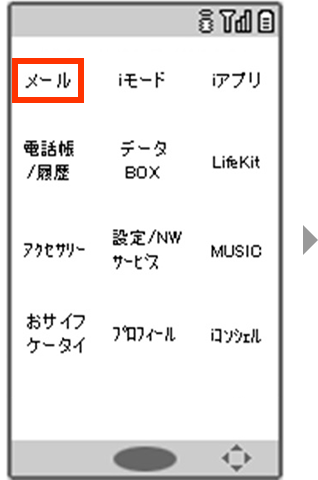
【1】「メール」を選択
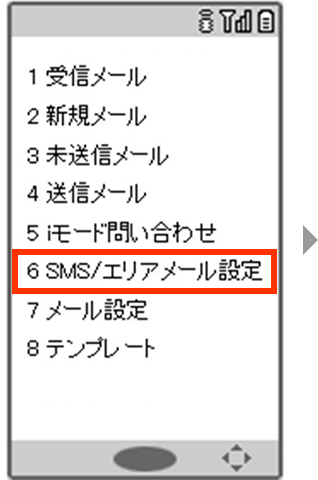
【2】「6 SMS/エリアメール設定」を選択
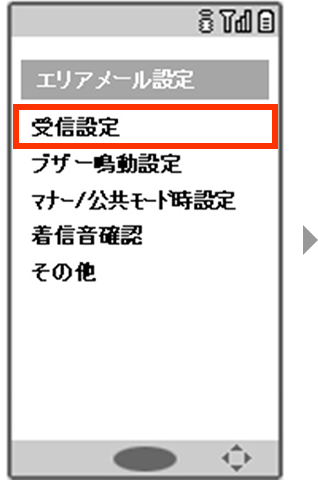
【3】「受信設定」を選択
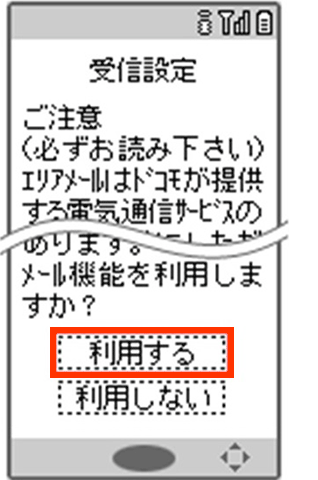
【4】「利用する」を選択
- 画面はイメージです。機種によって異なりますので、取扱説明書でご確認ください。
受信したエリアメールの確認方法
-
iPhoneでの確認方法
開く

受信したエリアメールはポップアップ表示、および通知で確認できます。
「どこでも災害・避難情報」の「 全国の配信履歴」より過去3日間に配信された全国の緊急速報メールを参照可能です(訓練配信を除く)。
全国の配信履歴」より過去3日間に配信された全国の緊急速報メールを参照可能です(訓練配信を除く)。- iOS 10.0.0 のイメージです。お使いの機種やOSバージョンによって画面が一部異なる場合がありますので、ご注意ください。
ポップアップ表示イメージ
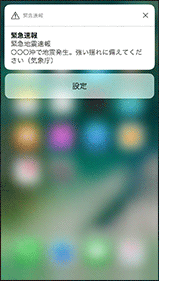
エリアメール受信時は、ポップアップにより受信したエリアメールメッセージを表示します。
通知での確認方法
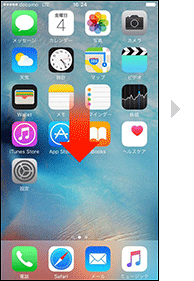
【1】画面の上端から下にスワイプ
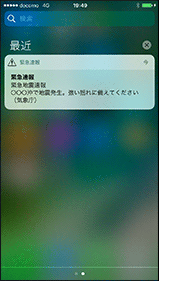
【2】「通知」タブの「緊急速報」を確認
どこでも災害・避難情報からの確認方法
どこでも災害・避難情報の「
 全国の配信履歴」より、参照したい地域を選択し、履歴を確認してください。
全国の配信履歴」より、参照したい地域を選択し、履歴を確認してください。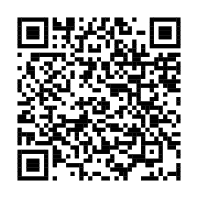
「災害用キット」をご利用の場合は、
「災害用キット」アプリを起動>「どこでも災害・避難情報」>「全国の配信履歴の確認」より、参照したい地域を選択し、履歴を確認してください。- どこでも災害・避難情報の詳細は「どこでも災害・避難情報」をご確認ください。
- 災害用キットの詳細は「災害用キット」をご確認ください。
-
ドコモ スマートフォン/タブレットでの確認方法
開く

ドコモ スマートフォン/タブレットをお使いの場合、「エリアメール」アプリがある機種とない機種で確認方法が異なります。
- 画面はイメージです。機種によって異なりますので、取扱説明書でご確認ください。
「災害用キット」アプリがある機種
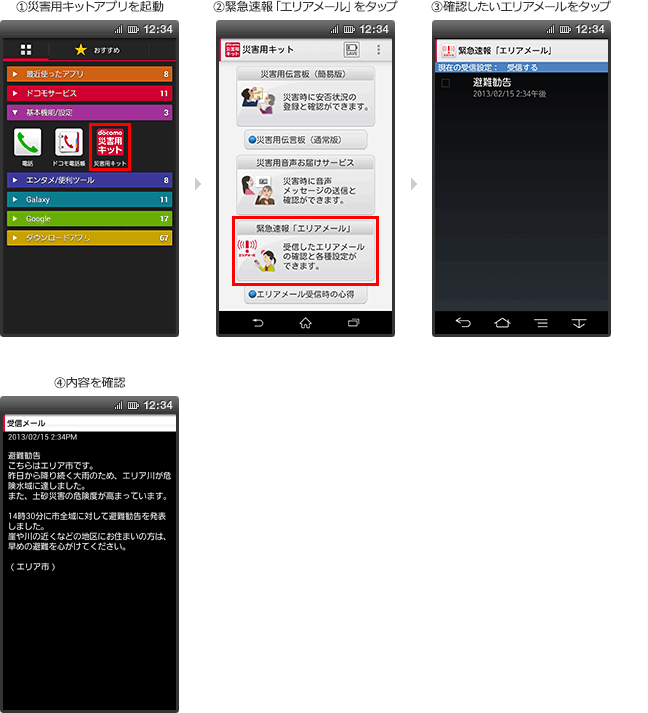
ご利用の機種のOSをAndroid 11へバージョンアップされるお客さまへ
一部のエリアメール対応機種において、Android 11へのOSバージョンアップ後、災害用キットからのエリアメール起動時に「エリアメール機能を搭載していません。対応機種はドコモのホームページでご確認ください」のエラーが表示される場合があります。
該当のエラーが表示されたお客さまは、災害用キットのアップデートをお願いいたします。災害用キットの詳細については、「災害用キット」をご確認ください。なお、エリアメールは災害用キットを使わず、設定>通知>エリアメール(または緊急速報メール)など、本体のメニューからもご利用になれます。
「エリアメール」アプリがある機種
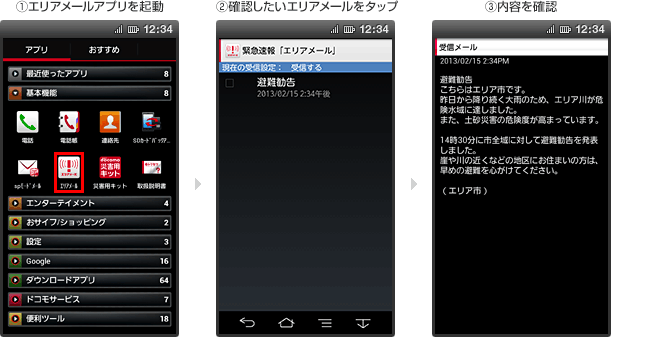
-
ドコモ ケータイ(iモード)での確認方法
開く


- 画面はイメージです。機種によって異なりますので、取扱説明書でご確認ください。
- エリアメール対応機種のうち、上記いずれにも該当しない場合は、メッセージアプリから確認できます。
マナーモード・公共(ドライブ)モード時の鳴動設定
マナーモードや公共(ドライブ)モード設定中でもエリアメール専用の着信音が鳴るように設定することができます。
iPhoneなど、一部対応していない機種があります。詳しくは対応機種をご確認ください。
- ご購入時の設定は「鳴動する」設定です。鳴動しない設定への変更も可能です。
-
ドコモ スマートフォン/タブレットでの設定方法
開く

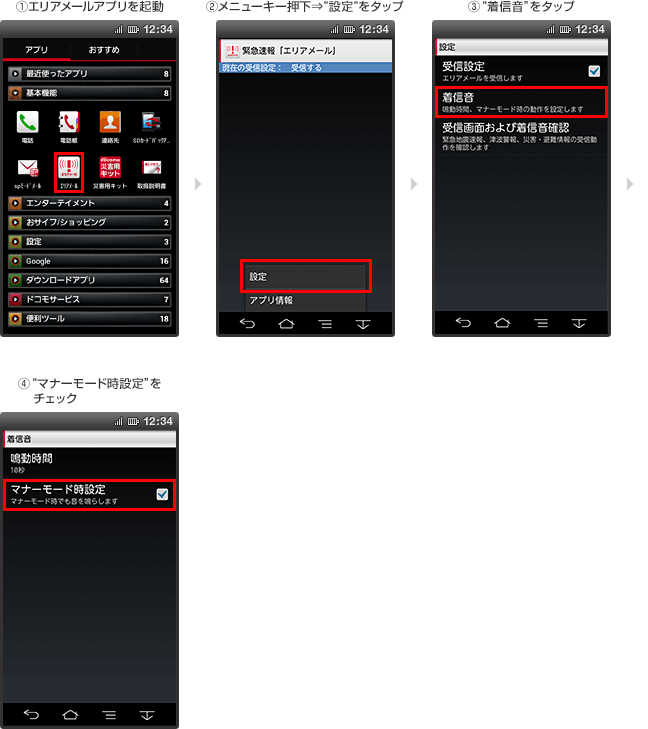
- 「エリアメール」アプリがアプリトレイにない機種では、「災害用キット」アプリやメッセージアプリから設定できます。
- 画面はイメージです。機種によって異なりますので、取扱説明書でご確認ください。
-
ドコモ ケータイ(iモード)での設定方法
開く

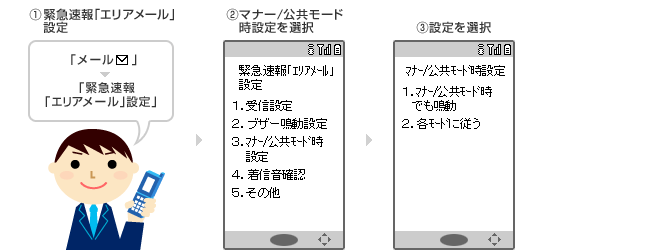
- 画面はイメージです。機種によって異なりますので、取扱説明書でご確認ください。
- Apple、Appleのロゴ、AirPlay、AirPods、Apple Music、Apple Pay、Apple Pencil、Apple TV、Apple Watch、Ceramic Shield、Dynamic Island、Face ID、FaceTime、iBooks、iPad、iPhone、iTunes、Lightning、Magic Keyboard、MagSafe、ProMotion、Siri、Touch ID、TrueDepth、True Toneは、米国および他の国々で登録されたApple Inc.の商標です。iPhoneの商標は、
 アイホン株式会社のライセンスにもとづき使用されています。App Store、Apple Arcade、AppleCare+、Apple TV+、iCloudは、Apple Inc.のサービスマークです。TM and © 2024 Apple Inc. All rights reserved.
アイホン株式会社のライセンスにもとづき使用されています。App Store、Apple Arcade、AppleCare+、Apple TV+、iCloudは、Apple Inc.のサービスマークです。TM and © 2024 Apple Inc. All rights reserved. - IOSは、Ciscoの米国およびその他の国における商標または登録商標であり、ライセンスに基づき使用されています。
- 「Android」は、Google LLC の商標または登録商標です。



 を押すとこのチャットを継続したまま画面を最小化できます。
を押すとこのチャットを継続したまま画面を最小化できます。